Поділіться списком завдань – Мікрософт Підтримуйте, створюйте та ділиться списками – підтримка Microsoft
Створіть та обмінюються списками
Contents
Щоб поділитися списком, відкрийте меню Share, вибравши значок спільного використання у верхньому правому правому куті створеного списку.
Поділіться списком завдань
Ви можете поділитися зі списками завдань, які ви створили з іншими людьми.

- Обраний розподіляти У верхній частині вікна завдання.
- Обраний Створіть посилання на запрошення.
- Натисніть на Скопіюйте посилання.
- Відкрийте нове електронне повідомлення та зверніть його до людей, яким ви хочете поділитися своїм списком.
- Вставте посилання у своє повідомлення та надішліть його.
Помічений: Електронна пошта – це спосіб поділитися посиланням на запрошення. Ви також можете надіслати їх людям, які використовують додаток для обміну повідомленнями, такі як команди Microsoft.
Керуйте параметрами спільного використання

- Щоб обмежити обмін членами поточного списку, виберіть розподіляти.
- Обраний Керуйте доступом.
- Активуйте кнопку комутатора навпроти Обмежувати доступ до нинішніх членів. Це думка про деактивацію доступу до посилання на запрошення та список лімітів для нинішніх членів.
- Ви також можете вибрати червону кнопку Зупиніть обмін Щоб деактивувати обмін списком завдань. Після того, як ви перестанете ділитися, тільки ви отримаєте доступ до списку.
Створіть та обмінюються списками
Щоб створити список, виберіть + Новий список У вашому списку. Ця операція дозволяє створити список зміщення, який ви можете перейменувати.
Поділіться списком
Щоб поділитися списком, відкрийте меню Share, вибравши значок спільного використання у верхньому правому правому куті створеного списку.
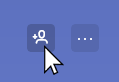
Після відкриття меню спільного використання, виберіть Створіть посилання на запрошення > Скопіюйте посилання, Потім склеюйте посилання для обміну у улюбленій електронній пошті або заявці на Messenger, щоб надіслати його своїм працівникам.
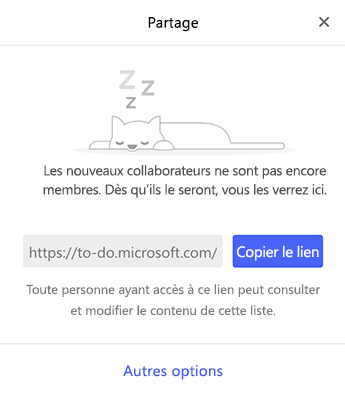
Щоб деактивувати посилання для спільного використання або обмежити обмін поточними членами списку, виберіть піктограму спільного використання, щоб відкрити меню спільного використання. Обраний Керуйте доступом > Обмежувати доступ до активних членів щоб жоден додатковий член не міг приєднатися до списку.
Ви також можете вибрати Зупиніть обмін Щоб деактивувати посилання. Після припинення обміну члени поточного списку більше не зможуть отримати доступ до нього, і ваш список знову буде приватним.
Microsoft робити підтримує списки обміну в наступних сценаріях:
- Спільний доступ між обліковими записами Microsoft Microsoft.
- Обмін між різними рахунками в межах одного робочого місця або навчання.
